Mokesčiai¶
Yra daugybė mokesčių rūšių, ir jų taikymas labai skiriasi, daugiausia priklausomai nuo jūsų įmonės vietos. Siekiant užtikrinti tikslius apskaitos įrašus, Odoo mokesčių variklis palaiko visus naudojimo ir apskaičiavimo būdus.
Numatytieji mokesčiai¶
Numatytieji mokesčiai nurodo, kurie mokesčiai automatiškai parenkami kuriant naują produktą. Jie taip pat naudojami iš anksto užpildant lauką Mokesčiai, pridedant naują eilutę sąskaitoje faktūroje Apskaitos įmonių režimu.
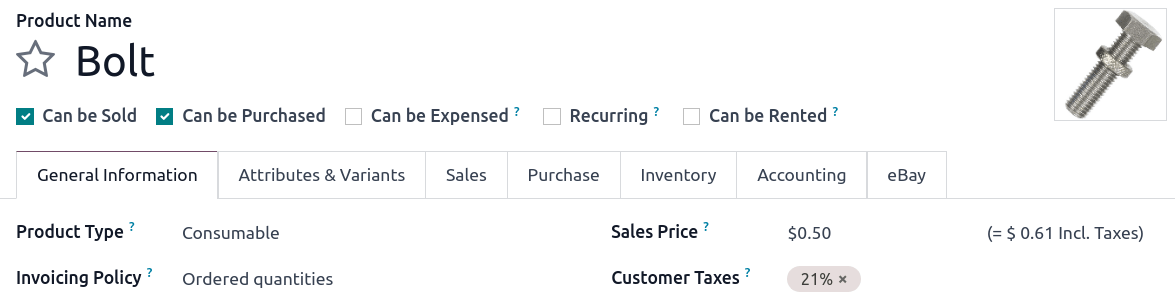
Norėdami pakeisti savo numatytuosius mokesčius, eikite į , pasirinkite tinkamus mokesčius jūsų numatytajam pardavimo ir pirkimo mokesčiams, ir spustelėkite Išsaugoti.
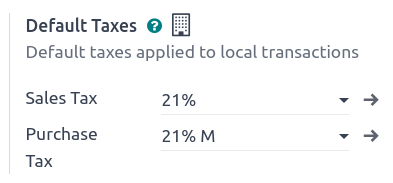
Pastaba
Numatytieji mokesčiai automatiškai nustatomi pagal šalį, pasirinktą kuriant duomenų bazę, arba kai nustatote fiskalizacijos paketą savo įmonei.
Aktyvinkite pardavimų mokesčius iš sąrašo rodinio¶
Kaip jūsų fiskalizacijos lokalizacijos paketo dalis, dauguma jūsų šalies pardavimo mokesčių jau yra iš anksto sukonfigūruoti jūsų duomenų bazėje. Tačiau numatytai aktyvuojami tik keli mokesčiai. Norėdami aktyvuoti mokesčius, kurie yra svarbūs jūsų verslui, eikite į ir įjunkite mygtuką po Aktyvuota stulpeliu.
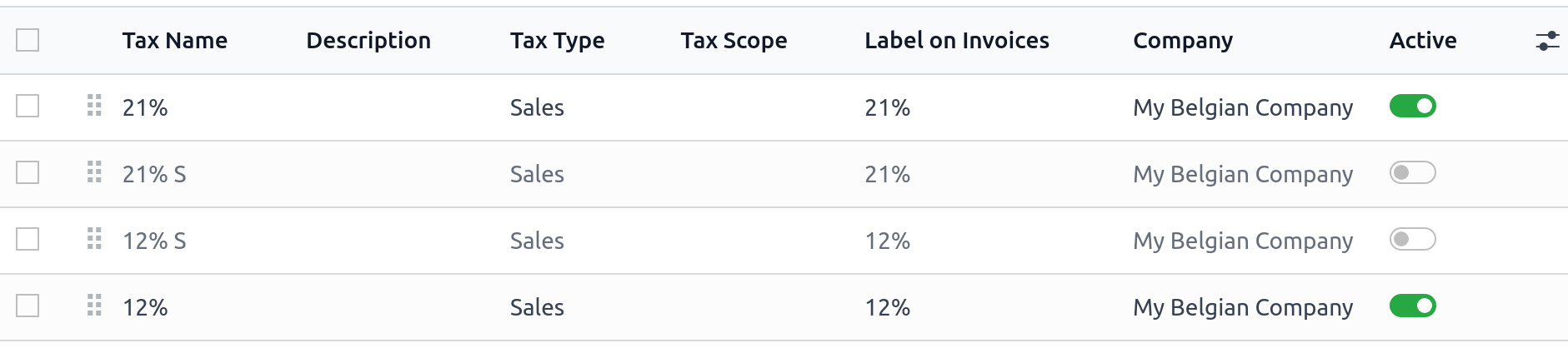
Konfigūracija¶
Norėdami redaguoti ar sukurti mokestį, eikite į ir atidarykite mokestį arba spustelėkite Naujas.

Pagrindiniai pasirinkimai¶
Mokesčio pavadinimas¶
Mokesčio pavadinimas rodomas administracinės aplinkos vartotojams Mokesčiai lauke pardavimo užsakymuose, sąskaitose, produktų formose ir kt.
Mokesčių skaičiavimas¶
Mokesčių Grupė
Mokestis yra kelių submokesčių derinys. Galite pridėti tiek mokesčių, kiek norite, ir tokia tvarka, kokia norite, kad jie būtų taikomi.
Svarbu
Įsitikinkite, kad mokesčių seka yra teisinga, nes jų tvarka gali turėti įtakos mokesčių sumų skaičiavimui, ypač jei vienas iš mokesčių paveikia kitų mokesčių bazę.
Sutvarkyta
Mokestis turi fiksuotą sumą pagrindine valiuta. Suma išlieka tokia pati, nepriklausomai nuo pardavimo kainos.
Example
Produkto pardavimo kaina yra $1000, ir taikome $10 fiksuotą mokestį. Tada turime:
Produkto pardavimo kaina |
Kaina be mokesčio |
Mokestis |
Iš viso |
|---|---|---|---|
1 000 |
1 000 |
Dešimt |
1 010,00 |
Kainos procentas
Pardavimo kaina yra apmokestinamoji bazė: mokesčio suma apskaičiuojama pardavimo kainą padauginus iš mokesčio procentinės dalies.
Example
Produktas kainuoja 1000 USD, ir mes taikome 10% kainos mokestį. Tada turime:
Produkto pardavimo kaina |
Kaina be mokesčio |
Mokestis |
Iš viso |
|---|---|---|---|
1 000 |
1 000 |
100 |
1 100,00 |
Kainos procentinė dalis su PVM
Bendra suma yra apmokestinamoji bazė: mokesčio suma yra procentinė bendros sumos dalis.
Example
Prekės pardavimo kaina yra 1000 JAV dolerių, ir mes taikome 10% kainos, įskaitant mokestį mokestį. Taigi gauname:
Produkto pardavimo kaina |
Kaina be mokesčio |
Mokestis |
Iš viso |
|---|---|---|---|
1 000 |
1 000 |
Suprantu. Prašau pateikti tekstą. |
1 111,11 |
Python kodo
Mokesčiai, apibrėžti kaip Python kodas, susideda iš dviejų „Python“ kodo fragmentų, kurie vykdomi vietinėje aplinkoje, turint tokios informacijos kaip vieneto kaina, produktas ar partneris. Python Code apibrėžia mokesčio sumą, o Applicable Code nurodo, ar mokestis turi būti taikomas. Formulė yra randama Definition skirtuko apačioje.
Example
Python Kodo: result = price_unit * 0.10 Taikytinas Kodas: result = true
Aktyvus¶
Naujiems dokumentams galima pridėti tik aktyvius mokesčius.
Svarbu
Negalima ištrinti jau panaudotų mokesčių. Vietoje to, galite juos deaktyvuoti, kad išvengtumėte būsimo naudojimo.
Pastaba
Šis laukas gali būti pakeistas iš sąrašo rodinio.
Mokesčių tipas¶
„Mokesčių tipas“ lemia mokesčių taikymą, kuris taip pat apriboja, kur jis yra rodomas.
Pardavimai: Klientų sąskaitos faktūros, produktų klientų mokesčiai ir kt.
Pirkimas: Pardavėjo sąskaitos, produktų pardavėjo mokesčiai ir pan.
Aš suprantu. Prašau duoti man tekstą.
Patarimas
Mokesčiams, kuriuos norite įtraukti į Mokesčių Grupę, bet nenorite išvardinti kartu su kitais pardavimo ar pirkimo mokesčiais, galite naudoti None.
Mokesčių apimtis¶
Mokesčių apimtis apriboja mokesčių naudojimą tam tikro tipo produktui, arba prekėms, arba paslaugoms.
Apibrėžimo skirtukas¶
Paskirkite tiksliai apmokestinamojo pagrindo ar apskaičiuoto mokesčio procentų sumą kelioms sąskaitoms ir mokesčių lentelėms.
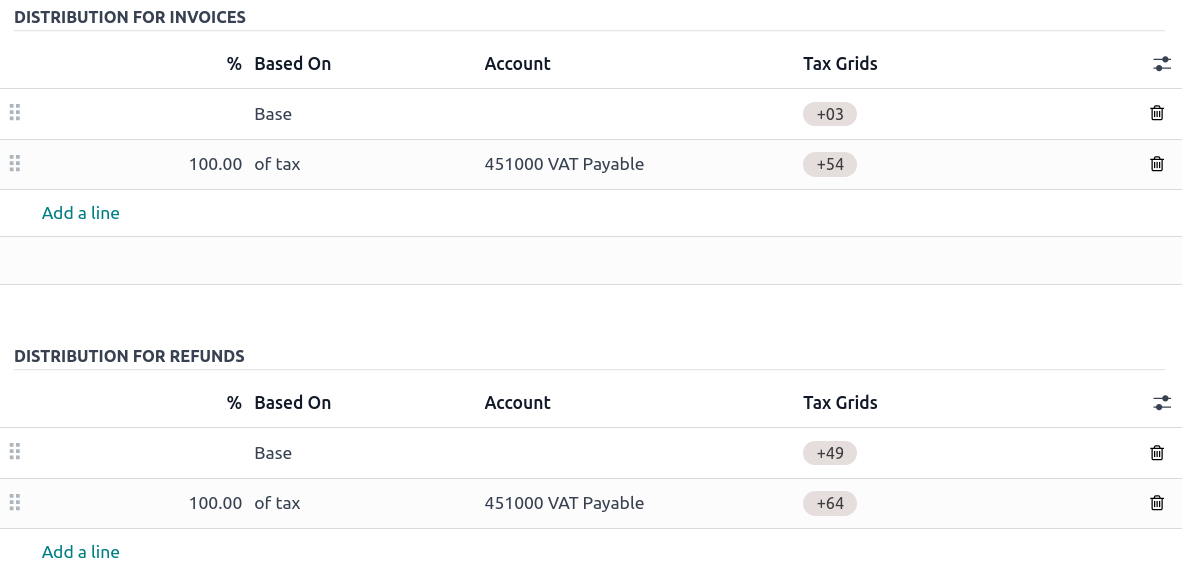
Paremtas:
Bazė: kaina sąskaitos eilutėje
% mokesčio: apskaičiuoto mokesčio procentas.
Sąskaita: jei nurodyta, įrašomas papildomas žurnalo punktas.
Mokesčių tinkleliai: naudojami automatiškai generuoti mokesčių ataskaitas pagal jūsų šalies reglamentus.
Išplėstų parinkčių skirtukas¶
Žyma ant sąskaitų-faktūrų¶
Mokesčių etiketė rodoma kiekvienoje sąskaitos faktūros eilutėje, Mokesčiai stulpelyje. Tai matoma priekinių vartotojų eksportuotose sąskaitose faktūrose, klientų portaluose ir pan.

Mokesčių grupė¶
Pasirinkite, kuriai mokesčių grupei priklauso mokestis. Mokesčių grupės pavadinimas rodomas virš visos sumos eilutės eksportuotose sąskaitose faktūrose ir klientų portaluose.
Mokesčių grupės apima skirtingas to paties mokesčio versijas. Tai gali būti naudinga, kai tą patį mokestį reikia įrašyti skirtingai pagal fiskalines pozicijas.
Example
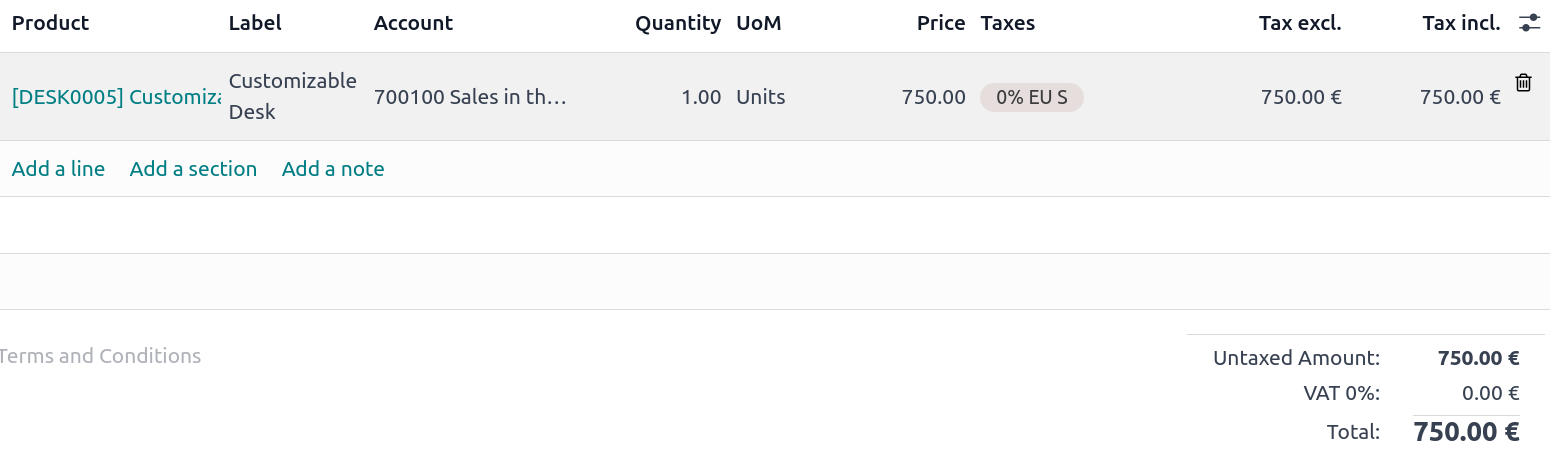
Ankstesniame pavyzdyje, 0% EU S tarifas intra-komunitiniams klientams Europoje įrašo sumą konkrečiose sąskaitose ir mokesčių lentelėse. Tačiau tai klientui lieka 0% tarifas. Todėl etiketėje nurodyta 0% EU S, o mokesčių grupės pavadinimas virš Iš viso eilutės nurodytas kaip PVM 0%.
Svarbu
Mokesčiai turi tris skirtingas etiketes, kiekviena iš jų turi specifinį naudojimą. Žiūrėkite žemiau esančią lentelę, kad pamatytumėte, kur jie yra rodomi.
Mokesčių Pavadinimas |
Etiketė sąskaitoje faktūroje |
Mokestinė grupė |
|---|---|---|
Galinė dalis |
:etiketė:`Mokesčių` stulpelis eksporto sąskaitose faktūrose |
Virš Iš viso eilutės eksportuotose sąskaitose faktūrose |
Įtraukti į analitinę kainą¶
Įjungus šią parinktį, mokesčių suma priskirta tam pačiam analitiniam sąskaitos kaip ir sąskaitos eilutė.
Įskaičiuota į kainą¶
Įjungus šią parinktį, bendra suma (su mokesčiais) yra lygi pardavimo kainai.
Viso = Pardavimo kaina = Apskaičiuota neapmokestinama kaina + Mokestis
Example
Produktas parduodamas už 1000 USD, ir mes taikome 10 % kainos mokestį, kuris yra įskaičiuotas į kainą. Taigi, turime:
Produkto pardavimo kaina |
Kaina be mokesčio |
Mokestis |
Iš viso |
|---|---|---|---|
1 000 |
900.10 |
90,9 |
1 000,00 |
Pastaba
Jei reikia tiksliai nustatyti kainas, tiek su mokesčiais, tiek be jų, prašome kreiptis į šią dokumentaciją: Verslo klientų kainodara (be mokesčių) ir galutinių vartotojų kainodara (su mokesčiais).
Pastaba
Pagal numatytuosius nustatymus sąskaitose faktūrose rodoma tik Be mokesčių stulpelis. Norėdami matyti Su mokesčiais stulpelį, spustelėkite išskleidžiamojo meniu perjungimo mygtuką ir pažymėkite Mok. įsk..
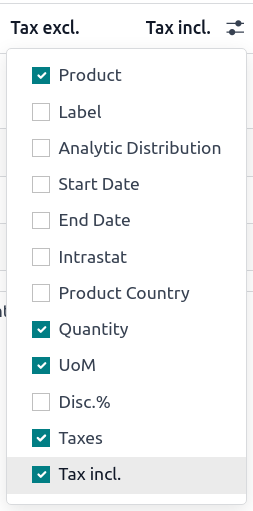
Paveikti vėlesnių mokesčių bazę¶
Pasirinkus šią parinktį, bendra su mokesčiais suma tampa apmokestinamu pagrindu kitiems to paties produkto taikomiems mokesčiams.
Galite sukonfigūruoti naują mokesčių grupę įtraukti šį mokestį arba pridėti jį tiesiogiai prie prekių sąrašo.
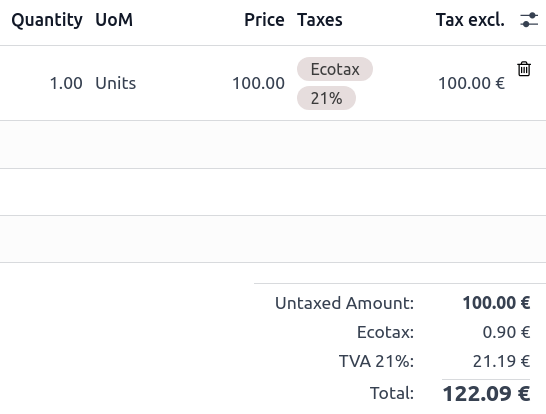
Įspėjimas
Eiliškumas, kuriuo pridedate mokesčius prie gaminių linijos, neturi įtakos sumų apskaičiavimui. Jei pridedate mokesčius tiesiogiai prie gaminių linijos, tik mokesčių seka lemia jų taikymo tvarką.
Norėdami pakeisti seką, eikite į: , ir vilkite linijas su rankenėlėmis šalia mokesčių pavadinimų.

Papildomi mokesčiai¶
„Papildomi mokesčiai“ yra plati sąvoka, reiškianti papildomus mokesčius, taikomus virš standartinių arba pagrindinių vyriausybių nustatytų mokesčių. Šie papildomi mokesčiai gali būti prabangos mokesčiai, aplinkos mokesčiai, importo ar eksporto muitai ir t. t.
Pastaba
Šių mokesčių apskaičiavimo metodas skiriasi priklausomai nuo šalies. Rekomenduojame pasikonsultuoti su savo šalies reglamentais, kad suprastumėte, kaip juos apskaičiuoti savo verslui.
Norėdami apskaičiuoti papildomą mokestį Odoo, sukurti mokestį, įveskite mokesčio pavadinimą, pasirinkite mokesčio apskaičiavimą, nustatykite sumą, ir skirtuke Išplėstiniai nustatymai pažymėkite poveikis vėlesniems mokesčiams. Tada, vilkite ir nuleiskite mokesčius tvarka, kuria jie turėtų būti apskaičiuojami.
Example
Belgijoje, aplinkosaugos mokesčio apskaičiavimo formulė yra tokia:
(produkto kaina + aplinkosaugos mokestis) x pardavimo mokestis. Todėl mūsų aplinkosaugos mokestis turi būti prieš pardavimo mokestį skaičiavimo sekoje.Mūsų atveju sukūrėme 5 % aplinkosaugos mokestį (Ekologinį mokestį) ir pridėjome jį prieš Belgijos pagrindinį 21 % mokestį.

Taip pat žiūrėkite
mokesčiai / finansinės pozicijos
mokesciai/B2B_B2C
mokesčiai/taxcloud
apskaita/mokesčių_deklaracijos